Što su tipke filtera i kako ih isključiti u sustavu Windows
Kada je riječ o pristupačnosti, Microsoft je učinio mnogo u pomaganju osobama s invaliditetom(helping people with disabilities) .
Tipke filtera(Filter Keys) jedna su takva značajka koju je Microsoft osmislio kako bi pomogao osobama s fizičkim problemima kontrolirati brzinu ponavljanja tipkovnice i zanemariti ponovljene pritiske tipki(repeated keystrokes) .
Ovaj članak objašnjava što su tipke filtera(Filter Keys) i kako ih možete isključiti.

Što su tipke filtera?(What Are Filter Keys?)
Tipke filtera(Filter Keys) su opcija pristupačnosti u sustavu Windows 10(Windows 10) dizajnirana za ljude kojima je teško držati više tipki istovremeno. Značajka prilagođava odziv tipkovnice i zanemaruje ponovljene pritiske tipki uzrokovane netočnim ili sporim pokretima prstiju.
Kada držite pritisnutu tipku, značajka Filter tipke(Filter Keys) također može usporiti brzinu ponavljanja tipke.
Tipke filtera(Filter Keys) razlikuju se od Sticky Keys i Preklopnih tipki(Toggle Keys) , koje su također dio opcija pristupačnosti u sustavu Windows .(Windows)

Sticky Keys je dizajniran za one koji ne mogu držati dva ili više ključeva istovremeno. Na primjer, ako trebate upotrijebiti tipkovnički prečac(keyboard shortcut) koji zahtijeva kombinaciju dvije ili više tipki, Sticky Keys vam pomaže da pritisnete jednu po jednu tipku umjesto da istovremeno pritiskate više tipki.
S druge strane, Toggle Keys je značajka pristupačnosti dizajnirana za osobe s kognitivnim poteškoćama ili oštećenjem vida. Kada su preklopne tipke(Toggle Keys) omogućene, Windows emitira zvučne znakove kada pritisnete tipke za zaključavanje NUM , CAPS i SCROLL .
Kako funkcioniraju tipke filtera(How Filter Keys Work)
Ključeve filtera(Filter Keys) možete omogućiti putem centra za jednostavnost pristupa (Ease)ili(Access Center) opcija pristupačnosti (Options)na(Accessibility) upravljačkoj ploči(Control Panel) .
Alternativno, možete otvoriti tipke filtera(Filter Keys) kada pritisnete i držite tipku Shift na desnoj strani tipkovnice osam sekundi.
Tipke filtera(Filter Keys) povezane su sa sljedećim zadanim postavkama:
- SlowKeys : daje upute Windowsu da zanemari tipke koje ne pritisnete i ne držite određeno vrijeme.
- Tipke(RepeatKeys) za ponavljanje : Podešava stopu ponavljanja ili je onemogućuje.
- BounceKeys : Upućuje Windows da ignorira sve neželjene pritiske tipki.
Kako isključiti tipke filtera(How to Turn Off Filter Keys)
Ako imate odgođeni izlaz tipkovnice ili vaša Windows tipka ne radi, možete isključiti tipke filtera(Filter Keys) i riješiti problem.
Isključite tipke filtera pomoću desne tipke Shift(Turn Off Filter Keys Using the Right Shift Key)
Tipka Shift na vašoj tipkovnici koristi se kada pišete velika slova i naizmjenične gornje znakove(alternate upper characters) . Međutim, možete koristiti i desnu tipku Shift da biste omogućili tipke filtera(Filter Keys) .
- Pritisnite desnu tipku Shift(right Shift) na osam sekundi.

- Zatim odaberite vezu Onemogući ovaj tipkovnički prečac u postavkama tipkovnice za jednostavnost pristupa(Disable this keyboard shortcut in Ease of Access keyboard settings) .
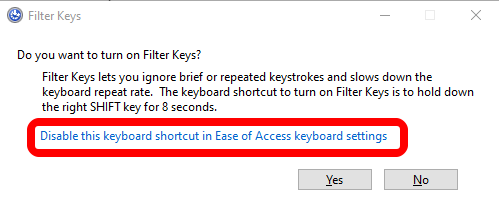
- Isključite Koristi (Off)tipke(Use Filter Keys) filtera .
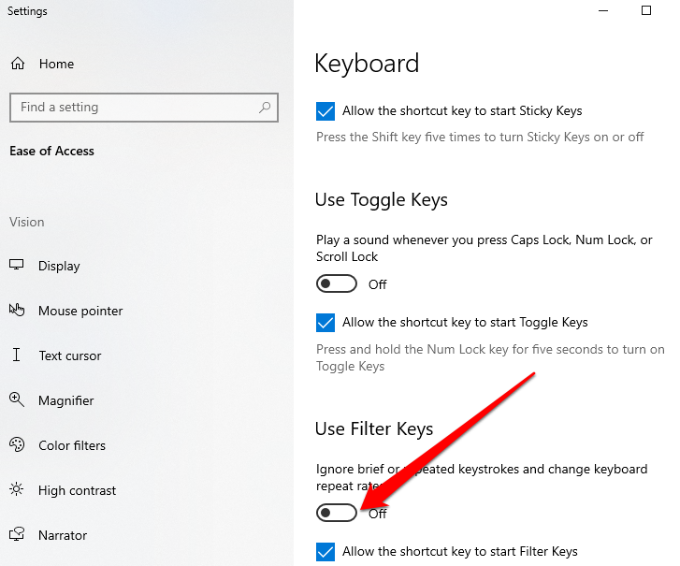
Isključite tipke filtera pomoću postavki sustava Windows(Turn Off Filter Keys Using Windows Settings)
Također možete koristiti aplikaciju Postavke sustava Windows(Windows Settings) da biste isključili tipke filtera(Filter Keys) .
- Odaberite Start > Postavke(Settings) .

- Zatim odaberite Jednostavnost pristupa(Ease of Access) .

- U desnom oknu odaberite Tipkovnica .(Keyboard)

- Zatim odaberite Tipkovnica(Keyboard) i pronađite opciju Koristi tipke filtera(Use Filter Keys) .

- Prebacite gumb pored opcije Koristi tipke filtera(Use Filter Keys ) da biste je isključili i izašli iz aplikacije Postavke(Settings) .

Nakon što isključite tipke za filtriranje(Filter Keys) , pokušajte upisati nešto u dokument i provjerite kasni li tipkovnica.
Isključite tipke filtera pomoću upravljačke ploče(Turn Off Filter Keys Using Control Panel)
Na upravljačkoj ploči sustava Windows(Windows Control Panel) možete promijeniti postavke koje kontroliraju i postavljaju gotovo sve o izgledu i radu sustava Windows(Windows) prema vašim željama.
- Odaberite Start > Upravljačka ploča(Control Panel) .
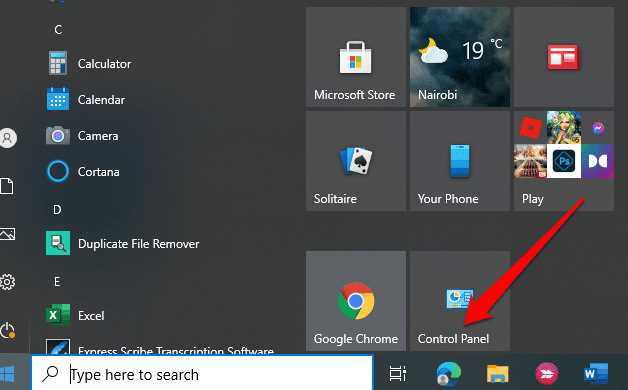
- Odaberite Jednostavnost pristupa(Ease of Access) .
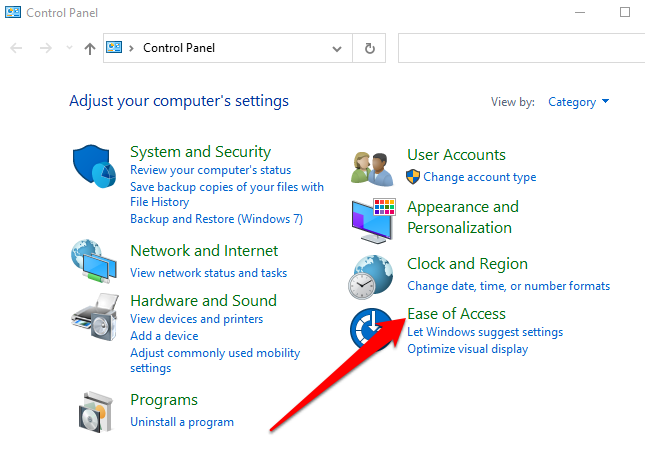
- Na sljedećem zaslonu odaberite vezu Promjena načina rada tipkovnice(Change how your keyboard works) .

- Poništite odabir okvira pored Uključi tipke za filtriranje(Turn on filter keys) da biste onemogućili značajku Filtarskih tipki(Filter Keys) i odaberite Primijeni(Apply) .

Jednostavno isključite tipke filtera(Turn Off Filter Keys Easily)
Značajka tipki filtera(Filter Keys) je korisna, posebno za osobe s drhtanjem ruku i drugim fizičkim problemima. Međutim, to je također jedna od smetnji koje ćete pronaći kada koristite svoje računalo ako se slučajno uključi.
Srećom, koraci u ovom vodiču mogu vam pomoći da isključite tipke filtera(Filter Keys) i zauvijek se riješite smetnji.
Related posts
Onemogućite tipke tipkovnice u sustavu Windows pomoću AutoHotKey
Kako generirati SSH ključeve na Windows, Mac i Linux
Recenzija knjige - Vodič za štreberke za Windows 8
Kako održavati svoje Windows računalo budnim bez dodirivanja miša
Kako onemogućiti Windows ključ
Očistite mapu WinSxS u sustavu Windows 7/8/10
Kako prisilno ažurirati pravila grupe u sustavima Windows 2000, XP, Vista, 8 i 10
Spojite dvije particije u sustavu Windows 7/8/10
Kako napraviti bilo koju aplikaciju ili igru preko cijelog zaslona u sustavu Windows
Dodijelite slova pogona mapama u sustavu Windows
Kako popraviti pogreške Windows Update
Spriječite brisanje ili preimenovanje datoteka u sustavu Windows
Kako podnaponiti CPU na Windows 10
Kako postaviti automatski sustav sigurnosne kopije za Windows
Izvoz, brisanje i povećanje veličine zapisnika događaja u sustavu Windows
Preuzmite svoj sigurnosni ključ bežične mreže u sustavu Windows
Kako izbrisati mapu Windows.old u sustavu Windows 7/8/10
Kako se pokrenuti u sigurnom načinu rada u svim verzijama sustava Windows
Izradite prijenosnu verziju bilo koje aplikacije u sustavu Windows
Generirajte izvješće o zdravstvenom stanju sustava u sustavu Windows 7 kako biste provjerili ima li pogrešaka
